在网络上如果搜索 Android 模拟器,不外乎是雷电、BlueStack、夜神、MUMU 等,这些比较知名的 Android 模拟器,功能多、兼容性也都不错,唯一问题是都没有内置 Play Store 可以直接 安装应用程序,大致上都是通过网络上下载 APK 进去安装,通常用户会对安全性稍有疑虑,今天我们就来分享要怎么在电脑安装一个纯粹的 Android 模拟器,而且还带有 Play Store 可以用,这个纯粹是指干净的 Android 原生系统,往下来看。
如何在电脑建立一个「纯粹」的 Android 模拟器
这边要介绍的方式很简单,就是直接用开发 Android 的工具 Android Studio 来执行模拟器,在开始之前先说明一下优缺点。
优点:可以直接执行 Android 原生系统,安全、干净,没有一堆广告。
缺点:没什么特别辅助功能,效能也会略差一些
可以接受或想要试看看的,先进到网站点击下载 Android Studio Koala 功能推送。
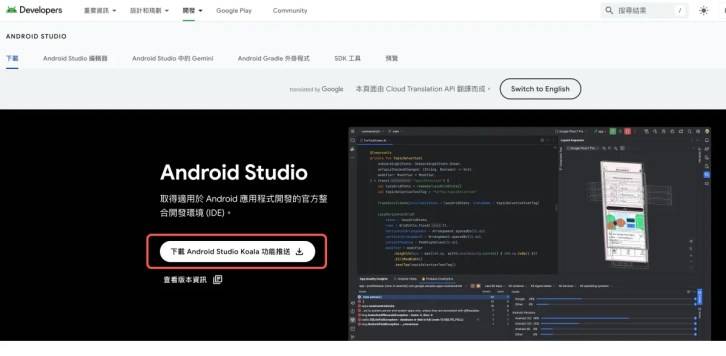
如果是 Mac 的版本会有分 Intel 或苹果的处理器,别选错了。
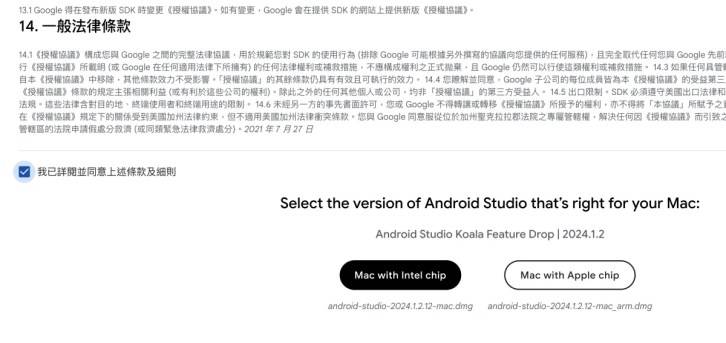
安装完后直接执行,这画面看不懂没有关系,这本来就是搭配开发 App 一起的软件,我们只是要用到其中的 Android 模拟器,点击右边红箭头指的图标。
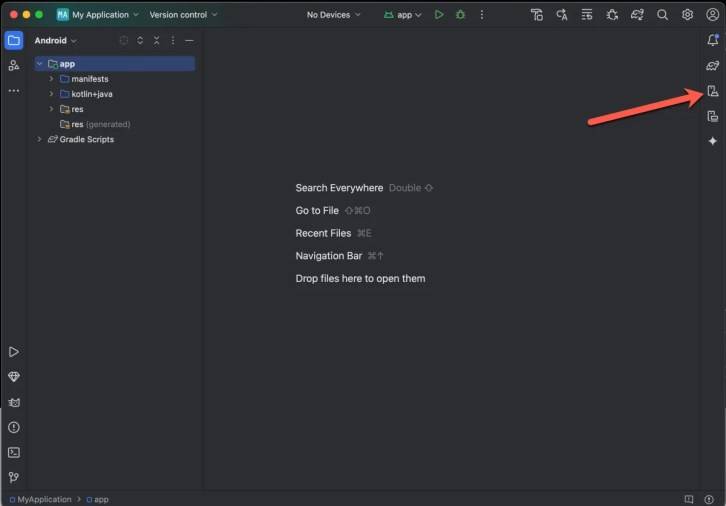
上面点击「+」,再点击「Create Vitual Device」建立一个虚拟设备。
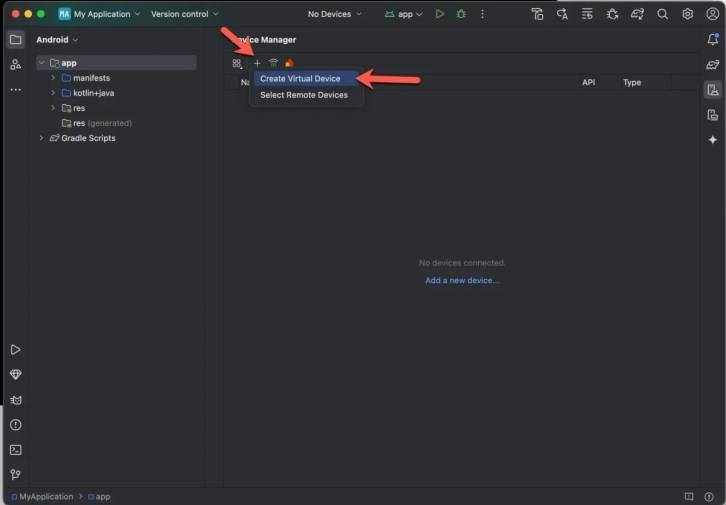
接下来这边会有很多现成的设备让你选择,包括手机、平板、穿戴设备、电脑、车机等版本,你可以选一个比较接近你想要的版本,如果想要有 Play Store 的话,记得要看一下 Play Store 这一栏有没有空掉,有标示的才是有 Play Store。
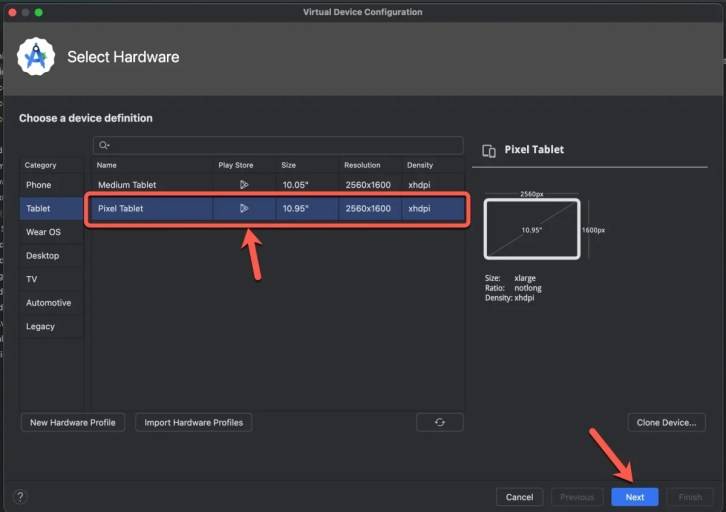
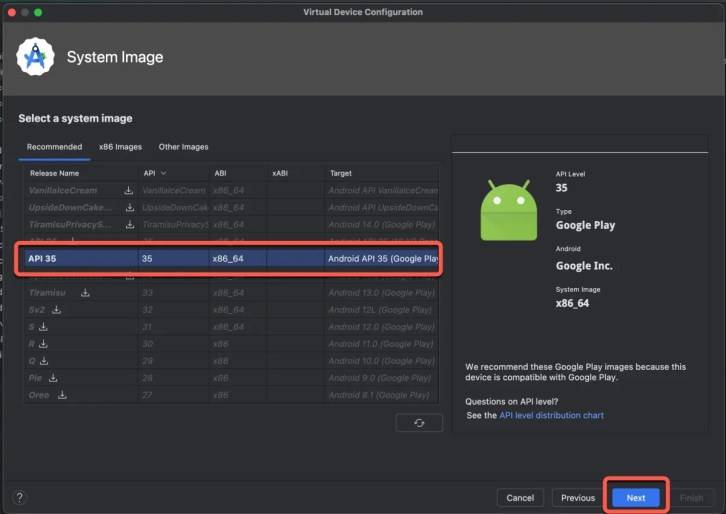
接下来可以设置设备的基本参数,比如预设开启后是直式或横式,更多的硬件参数可以点击「Show Advanced Settings」展开设置。
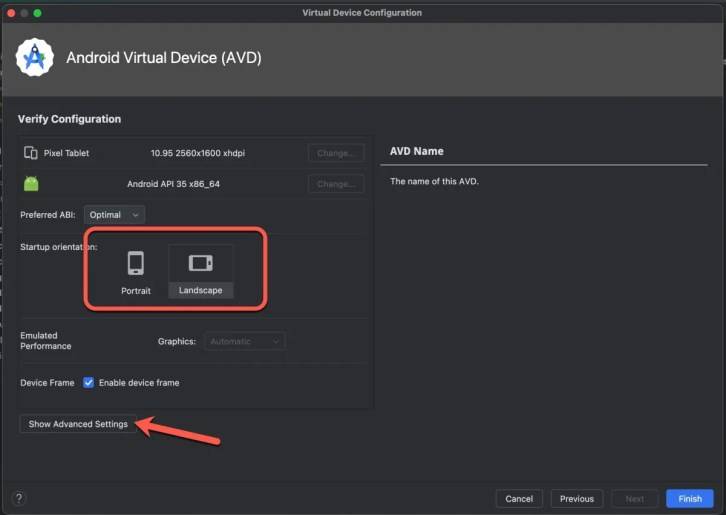
如果你是选择预设的设备列表,这边就只能修改存储空间跟SD card容量,如果是自定新增一个硬件就可以修改,不过自定义硬件的问题是没有直接内置 Play Store 的映像文件,会比较麻烦一点。
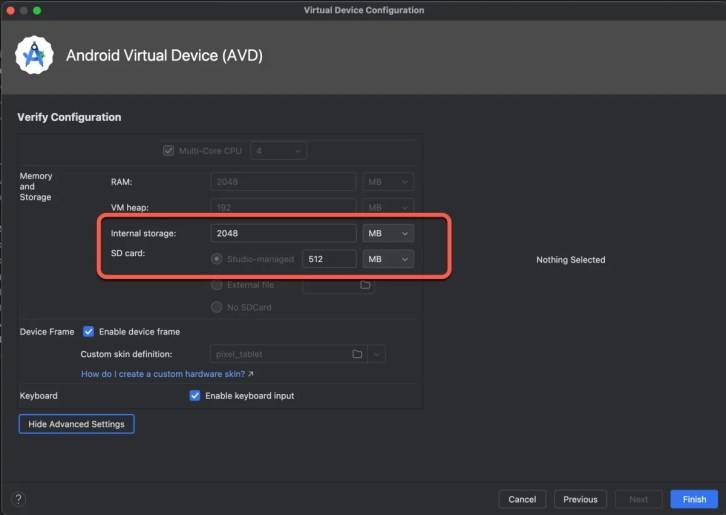
建立完成后就可以在这里执行 Android 模拟器了。

这样就开机完成,真的是原生的 Android 系统而已有 Play Store。
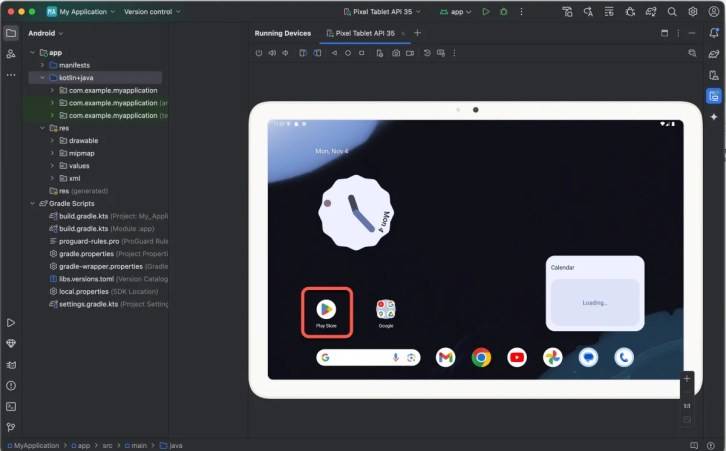
至于语言的部份默认是英文,只要到设置里就可以修改了,包括输入法也是。
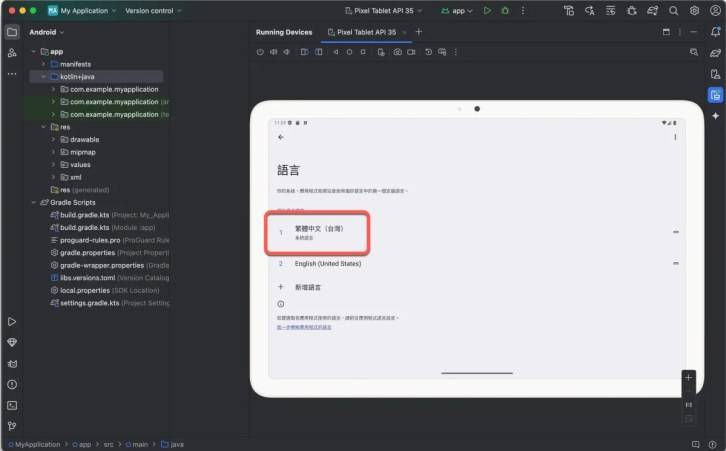
如果你不想要连戴整个软件框框一起显示,只想要模拟器为主的画面,在上方的三个点那里,下拉 View Mode 再选择 Window 就可以了。
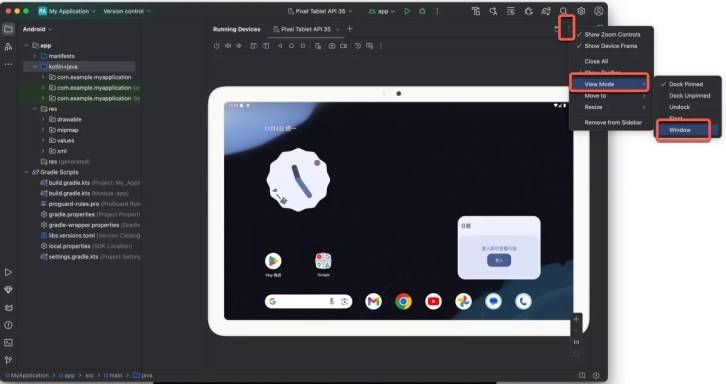
就可以独立一个这样的窗口,用起来会更方便一些哦,如果你有需要一个原生基本的 Android 模拟器来测试东西或执行一些简单的东西,这会是相当不错的方式,安全又好用。





